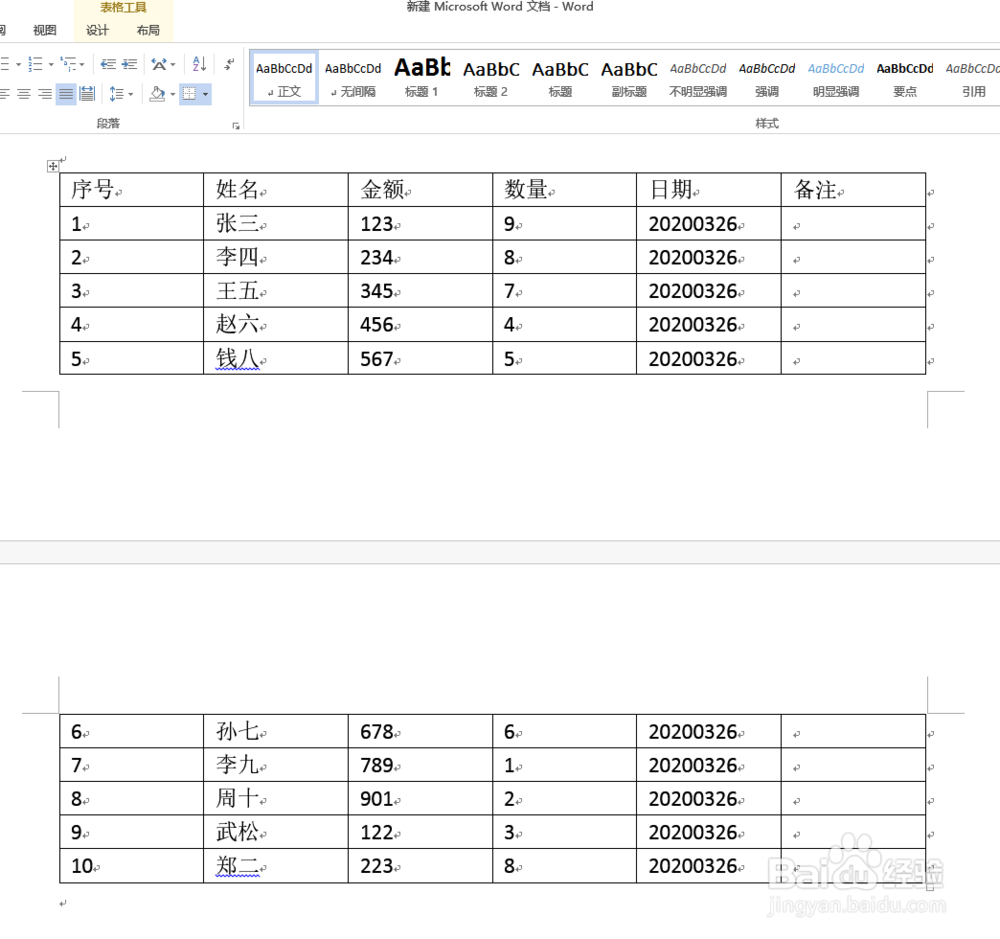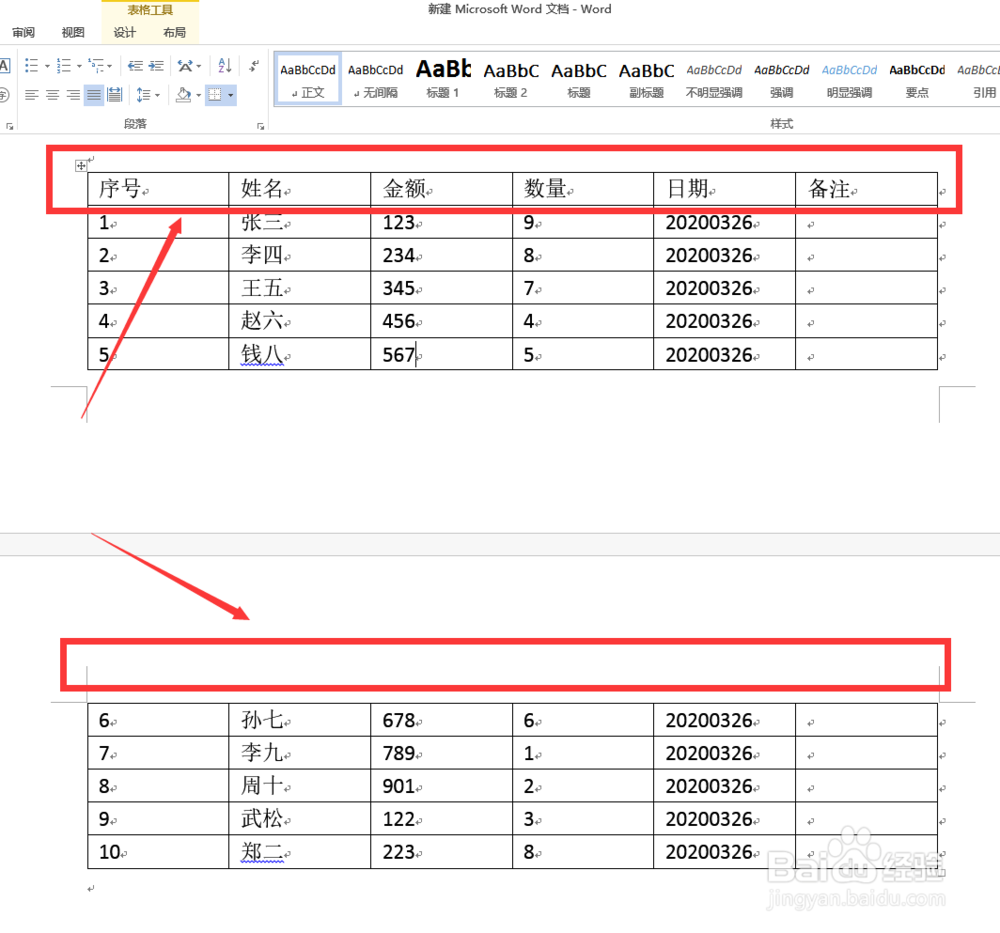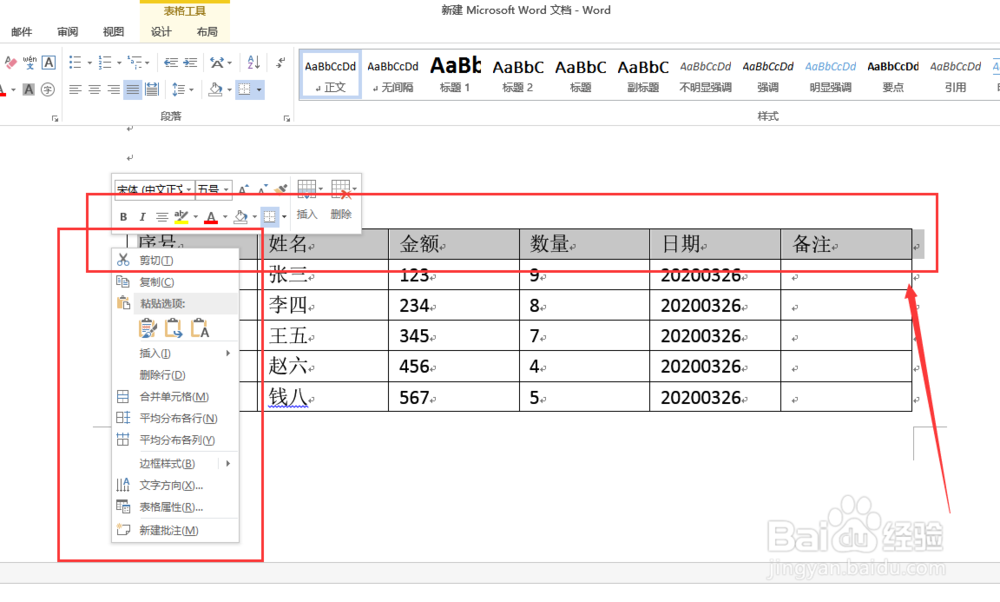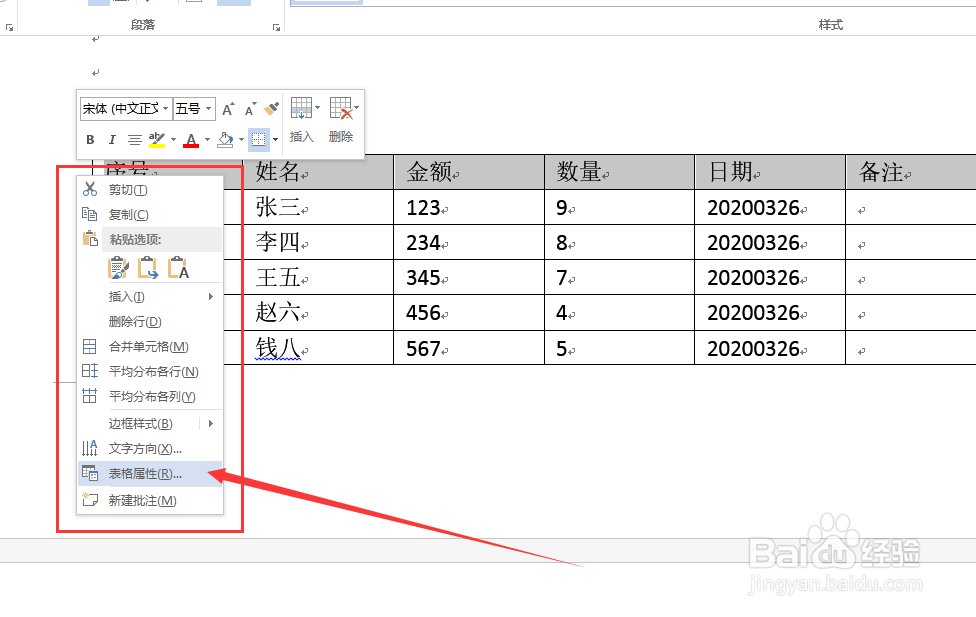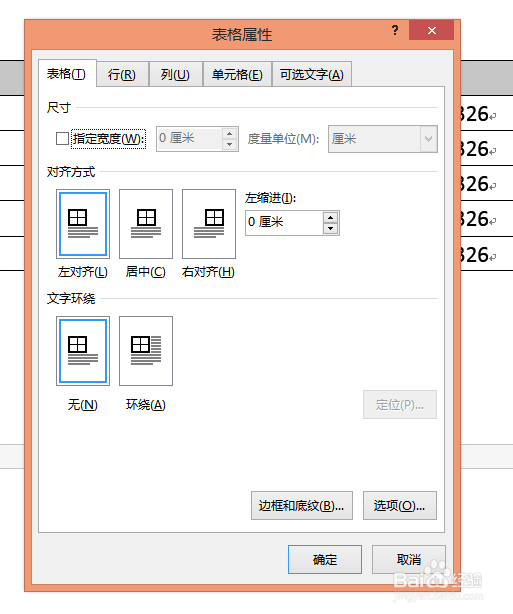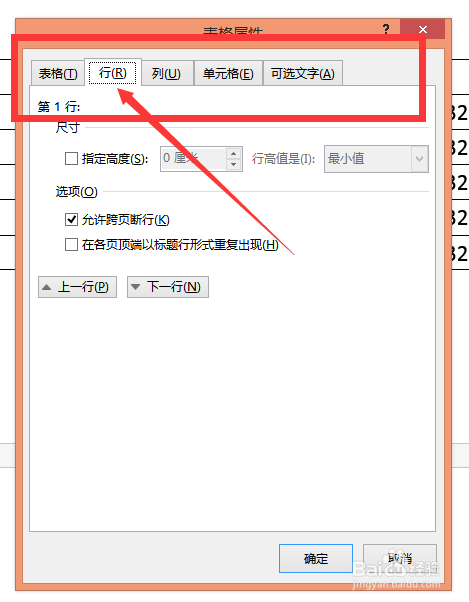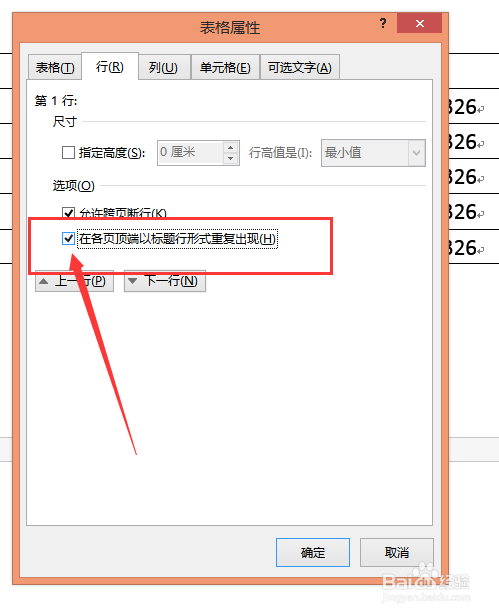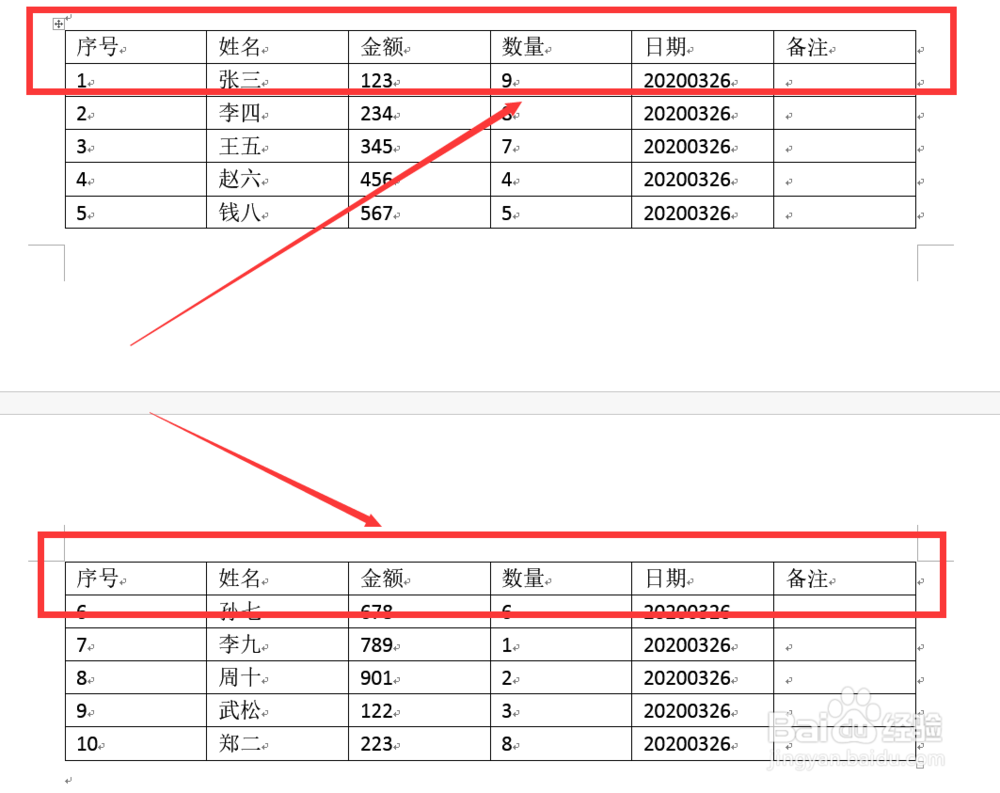word表格的表头如何每页显示,怎样跨页显示
1、首先打开word文档中的表格,大家可以看到表格跨页显示了
2、表格的表头只在上页显示,下一页没有显示
3、如何让表头在每一页显示呢?首先选中表格表头所在行,单击鼠标右键
4、点击“表格属性”
5、跳出表格属性编辑窗口
6、选择“行(R)”
7、将选项中“在各页顶端以标题形式重复出现(H)”勾选,然后点击确定
8、然后就可以看到word表格中的表头在下一页显示出来了
9、总结选中表格表头整行鼠标陴查哉厥右键“表格属性”“行”——勾选“在各页顶端以标题形式重复出现”点击确定后word表格表头就可以跨页在每一页重复显示出来了
声明:本网站引用、摘录或转载内容仅供网站访问者交流或参考,不代表本站立场,如存在版权或非法内容,请联系站长删除,联系邮箱:site.kefu@qq.com。
阅读量:20
阅读量:61
阅读量:25
阅读量:28
阅读量:67